Important
针对 Windows 系统
下载并安装 docker
步骤可见 Get Docker | Docker Documentation
环境安装
这部分与 CSAPP 不同,我们不需要从头开始配置环境,可以使用网上古圣先贤配好的环境,地址为syhkiller/stanford-cs143 - Docker Image | Docker Hub
-
win + r输入cmd打开命令行,输入命令:docker pull syhkiller/stanford-cs143 -
等待下载完成后,运行容器:
docker container run -it -v --name=cs143 syhkiller/stanford-cs143 /bin/bash -
这样,我们就创建了一个名为
cs143的容器。
环境检验
由于这个实验不需要我们自己创建文件夹完成,所以这里使用另一种方法。
在 VS Code 中安装两个插件 Docker 与 Remote Container,下面演示一下如何使用 VS Code 来浏览 Docker 中的文件。
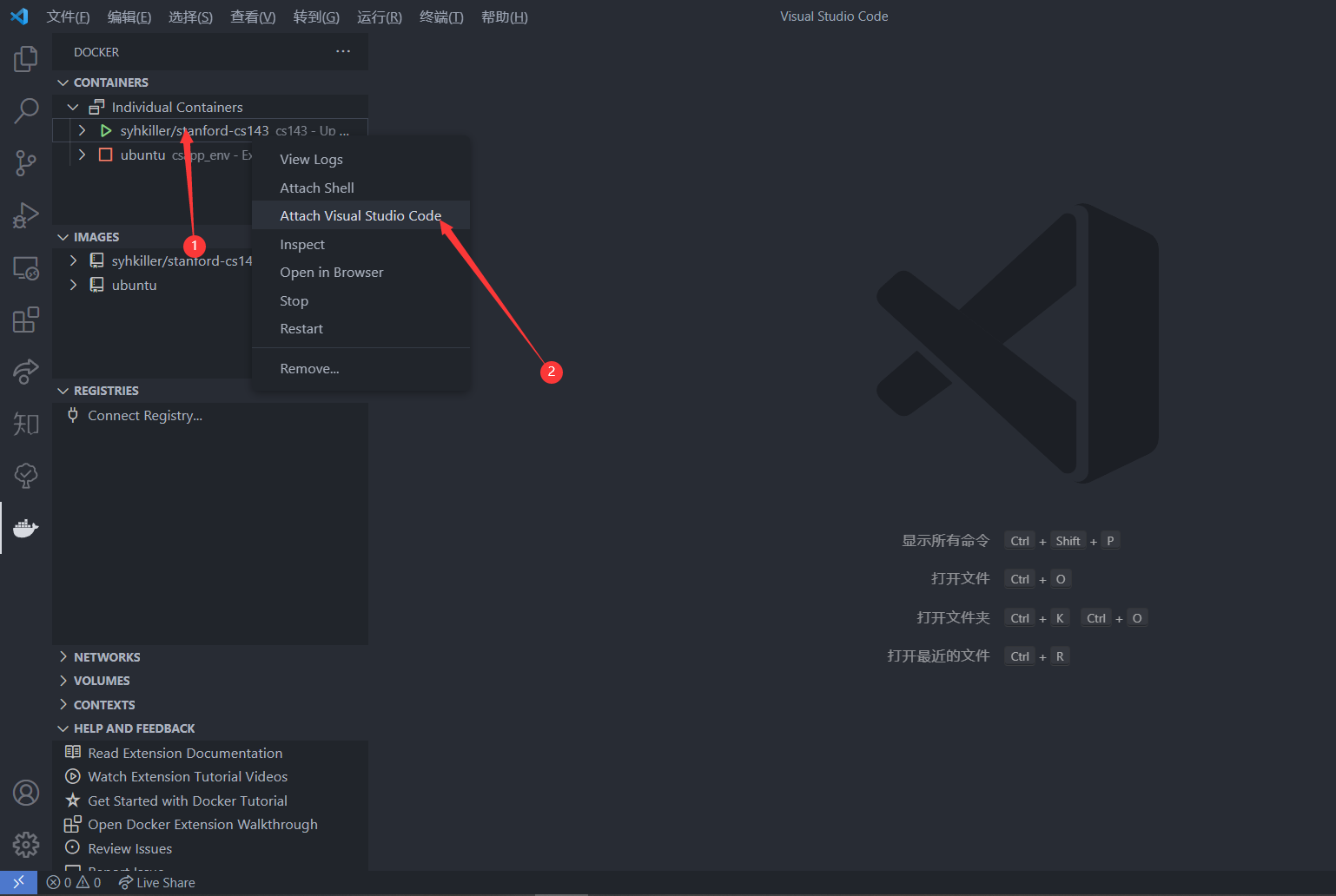
随后,会弹出一个全新页面,我们选择打开文件夹:
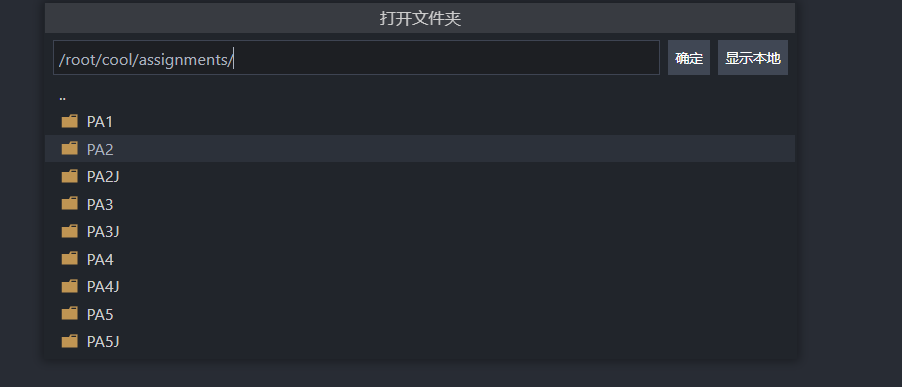
打开 PA1 文件夹后,我们在 stack.cl 中编写如下代码:
class Main inherits IO{
main(): SELF_TYPE{
out_string("Hello World!\n")
};
};
并对 Makefile 中的 test 部分进行修改:
test: compile
@echo stack.test
${CLASSDIR}/bin/spim -file stack.s < stack.test随后,我们在终端中输入 make test,得到如下结果:
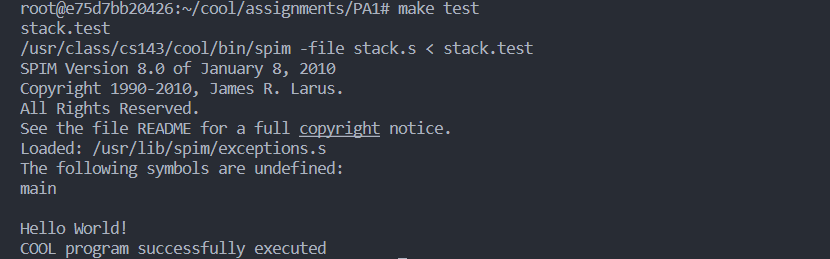
那么说明实验环境已经成功配置。
在
VS Code中,我们还可以下载一个language-cool的拓展,来让.cl文件有高亮显示还有一个
yash的插件(在lab1中有作用)